

Edmodo. Redes sociales para el aula. Usando los formularios Google como recurso educativo. Sliderocket, presentaciones educativas online. Sliderocket es una herramienta 2.0 muy útil para crear presentaciones completas con diferentes diapositivas, incluyendo imágenes, texto, archivos flash, etc. que servirán tanto para elaborar nuestros propios materiales como para proponer trabajos a los alumnos.
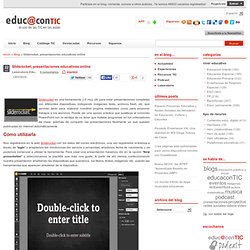
Puede ser una opción práctica que sustituya al conocido PowerPoint con la ventaja de no tener que instalar programas en los ordenadores de clase, además de compartir las presentaciones fácilmente ya que quedan publicadas en internet automáticamente. Cómo utilizarla Nos registramos en la web Sliderocket con los datos del correo electrónico, una vez registrados entramos a través de "login" y aceptamos las condiciones del servicio y privacidad, añadimos fecha de nacimiento y ya podemos comenzar a utilizar la herramienta.
Para crear una presentación hacemos clic en la opción "New presentation" y seleccionamos la plantilla que más nos guste. Utilidades didácticas Ejemplos Para saber más. Personaliza tus códigos QR con Unitag. Unitag QRcode es una aplicación web para crear códigos QR personalizados.
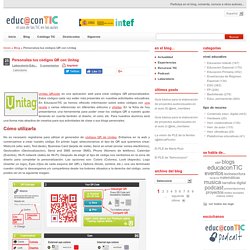
Estos códigos cada vez están más presentes en nuestras actividades educativas. Cómo enviar archivos mp3 de forma fácil y rápida. Todos los docentes trabajamos con archivos de audio: podcast, audiciones musicales, grabaciones y montajes, actividades de listening, etc.
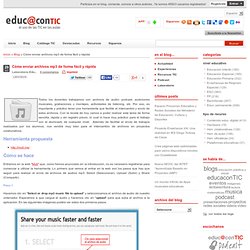
Por eso, es importante y práctico tener una herramienta que facilite el intercambio y envío de estos archivos. Con la receta de hoy vamos a poder realizar esta tarea de forma sencilla, rápida y sin registro previo, lo cual lo hace muy práctico para el trabajo con el alumnado de cualquier nivel. Además de facilitar el envío de trabajos realizados por los alumnos, nos vendrá muy bien para el intercambio de archivos en proyectos colaborativos.
Herramienta propuesta. Disponer de la Wikipedia sin conexión. Wikimedia pone a disposición de los internautas kiwix, una aplicación de software libre que permite, entre otras cosas, descargarse la Wikipedia entera y navegar por ella sin necesidad de estar conectados a Internet.
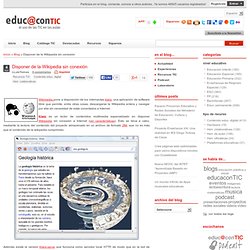
Kiwix es un lector de contenidos multimedia especializado en disponer Wikipedia sin conexión a Internet (ver características). Esto se lleva a cabo, mediante la lectura del contenido del proyecto almacenado en un archivo de formato ZIM, que no es más que el contenido de la wikipedia comprimido. Además existe la versión Kiwix-serve que funciona como servidor local HTTP, de modo que en la red de área local (LAN) del instituto o escuela se puede habilitar un único ordenador como servidor, y que éste provea de los contenidos de Wikipedia al resto de ordenadores de la red sin necesidad de acceder a Internet, aunque para esto se necesita disponer de conocimientos avanzados de informática. Enlace de interés: Cómo guardar una página web en PDF. Hay muchas páginas en internet que nos interesan especialmente para trabajar en el aula o para imprimir y utilizar como apuntes.
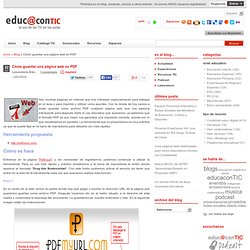
Crea vistosos mapas conceptuales con Spycinodes.
Aprovecha la Barra de Favoritos de Evernote. Una de las partes de la ventana de Evernote juega un papel clave a la hora de trabajar mejor y más rápido.
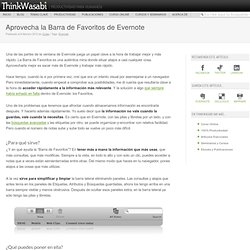
ORGANIZADORES. IPAD. SONIDO. Comics. Crea páginas web con Weebly. Weebly es una herramienta 2.0 para crear completas páginas web de forma sencilla y con resultados muy interesantes.
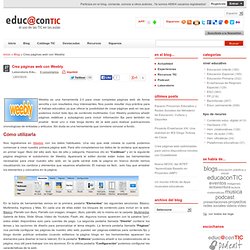
Cómo crear una plataforma online de trabajo en equipo. Los trabajos colaborativos entre docentes y alumnos de diferentes centros educativos proliferan cada día.
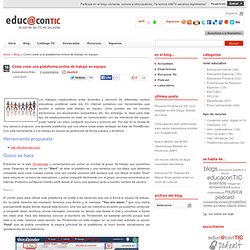
En internet contamos con herramientas que ayudan a realizar este trabajo en equipo, como pueden ser los correos electrónicos, los documentos compartidos, etc. Sin embargo, lo ideal para este tipo de colaboraciones es estar en comunicación con los miembros del equipo, poder hablar con ellos, compartir recursos y archivos, etc. Tutorial Timerime. Líneas de tiempo con Dipity. Dipity es una herramienta de la web 2.0 bastante conocida en el entorno educativo para crear y publicar en la red líneas de tiempo o ejes cronológicos interactivos.
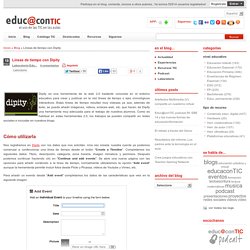
Estas líneas de tiempo resultan muy vistosas ya que, además de texto, se puede añadir imágenes, vídeos, enlaces web, etc. que hacen de Dipity una herramienta muy adecuada para el trabajo de nuestros alumnos. Como es habitual en estas herramientas 2.0, los trabajos se pueden compartir en redes sociales e incrustar en nuestros blogs. Líneas de tiempo con TimeRime. Hace tiempo entregamos una reseña del programa online Dipity, que facilita la construcción de líneas de tiempo.
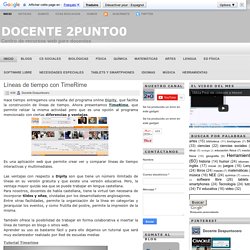
Ahora presentamos TimeRime, que permite ralizar la misma actividad pero que es una opción al programa mencionado con ciertas diferencias y ventajas. Tikatok - Kids Activities: Publish a Children's Book with Tikatok. Como poner licencia CC a trabajos digitales. Está muy popularizada la idea de que todo lo que encontramos en la red podemos usarlo libremente y hacerlo nuestro. Esto hay que desmentirlo abiertamente y fijarse que la mayoría de los trabajos están sujetos a unas condiciones de uso y distribución que han definido sus propios autores.
En el año 2001, se crea Creative Commons, una organización no gubernamental sin ánimo de lucro, que para regular estas situaciones crea las licencias que llevan su mismo nombre (en español: licencia de bienes comunes creativos), tambien conocidas por la abreviatura CC. Veamos como podemos poner este tipo de licencias a cualquier trabajo digital que hayamos realizado: presentación, manual, artículo, sitio web, blog... Realmente es muy fácil, a unos pocos clic rápidamente lo tendremos hecho. Marcar las opciones deseadas en este breve formulario:
VIDEO. IMAGENES.